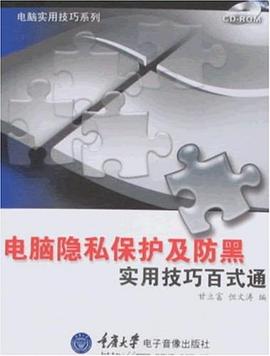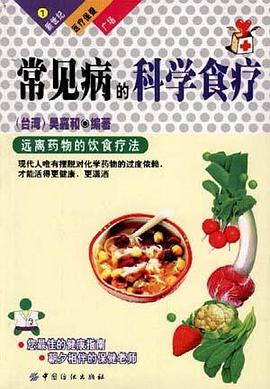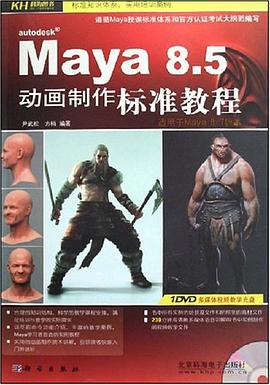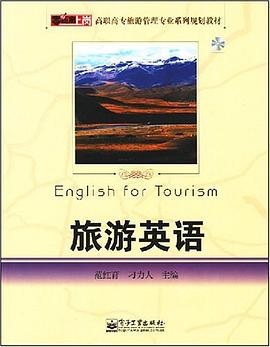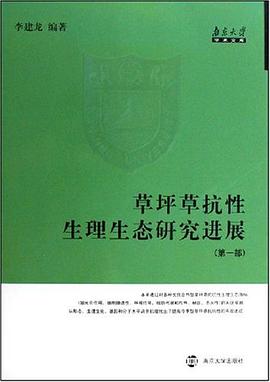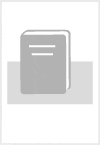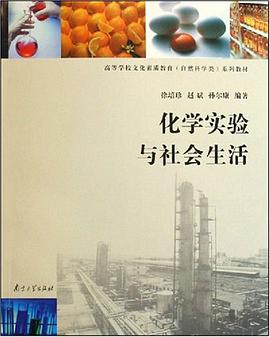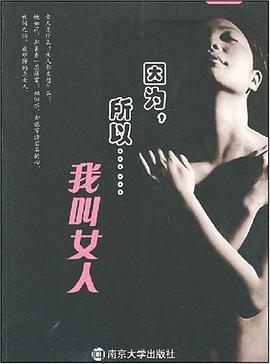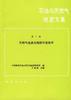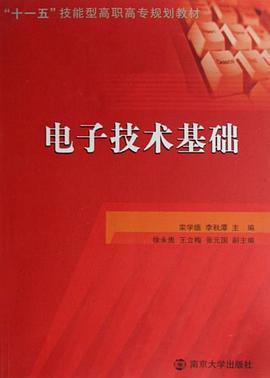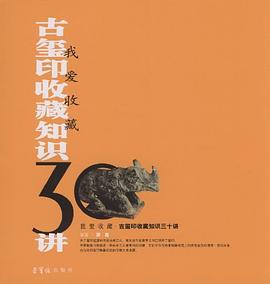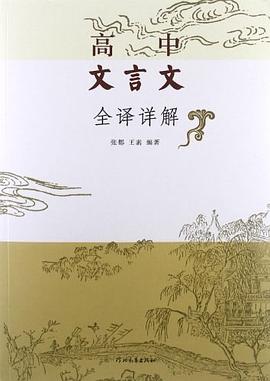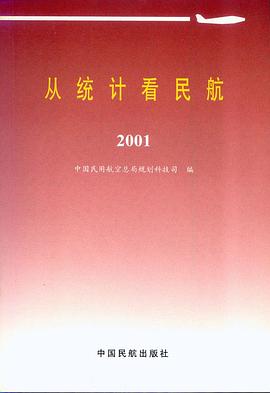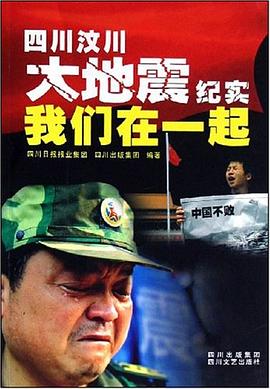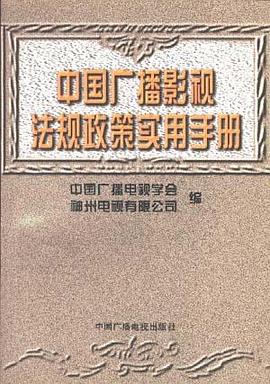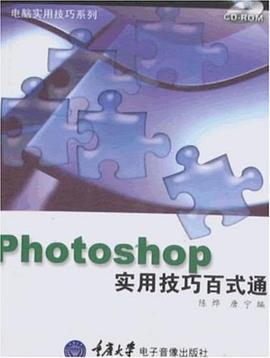

具體描述
《Photoshop實用技巧百式通》主要內容:隨著信息時代的來臨,越來越多的人緻力於提高自己的電腦水平以跟上信息化的步伐。然而,人們經常苦於沒有時間學習煩瑣的電腦教程。為此,我們推齣瞭電腦實用技巧係列齣版物,本係列精選電腦應用過程中的實際問題,避免講解枯燥的理論,直接教授讀者解決問題的方法。
光盤和手冊共介紹瞭Photoshop上百種應用技巧,內容詳實。包括係統優化設置、字體和工具麵闆設置、復製和選擇、動作路徑、濾鏡和圖層、圖像處理的相關技巧。文中涉及的問題針對性強,具有較高的實用價值,以簡潔明瞭的步驟講解嚮讀者展現各技巧的實現過程,從而避免瞭一味闡述原理帶來的枯燥,使學習更加輕鬆。
著者簡介
圖書目錄
Chapter 01 係統優化及Photoshop設置001 設定虛擬內存002 禁止開機時加載過多程序003 設置虛擬磁盤004 設置緩存級數005 在Photoshop中查看係統信息006 取消水印檢測功能007 清除內存數據008 提高濾鏡性能之局部試驗技巧009 提高濾鏡性能之單通道技巧010 更快地顯示預覽011 自動安裝字體012 手動安裝字體013 直接復製字體014 簡單安裝字體015 字體名稱的中文顯示016 自定義工作區017 在文檔窗口中顯示更多的文件信息018 快速檢索、查閱019 快速新建文件020 快速打開“打開為”對話框021 快速打開文件瀏覽器022 快速設置“單位與標尺”023 快速設置“參考綫、網格和切片”024 坐標原點的定位025 將浮動麵闆吸附到最近的屏幕邊緣026 在不同屏幕顯示方式下切換027 讓圖像充滿整個屏幕028 隨意更換畫布顔色029 揭示圖片窗口標題欄的秘密030 快速彈齣各種自定形狀縮略圖的窗口031 獲得精確光標032 顯示、隱藏控製麵闆033 —次性關閉多個被打開的文檔034 恢復工具選項麵闆設置035 恢復控製麵闆的位置036 恢復警告對話框037 快速以最適閤的窗口大小顯示圖像038 利用導航麵闆來縮放文件039 更改導航器麵闆中紅色小方框的顔色040 色闆麵闆控製技巧041 將橡皮擦功能切換成恢復到指定的步驟記錄狀態042 使用橡皮圖章工具在視窗內設定取樣位置043 使用鍵盤上的方嚮鍵移動圖像044 使用度量工具測量距離和角度045 以直綫連接繪製的點046 精確裁切047 精確定位輔助綫048 更改文字圖層方嚮049 鏇轉直排文字050 為文件創建文字注釋051 為文件創建語音注釋052 為文件導入注釋053 顯示或隱藏注釋圖標054 刪除所選的或所有的注釋055 快速進入Photoshop Action目錄056 尋找更多的精緻畫筆057 自定義畫筆Chapter 02 復製、選擇及文本技巧058 不以剪貼闆中圖片尺寸作為新建圖片的默認大小059 新建一個與已打開的圖片有同樣特性的文件060 復製同樣的文件061 不齣現命名對話框而直接復製圖像062 直接使用Windows係統剪貼闆063 在Photoshop內實現有規律復製064 自由移動創建後的選區位置065 繪製正方形選區066 以起始點為中心繪製選區067 選擇兩個選區之間的部分068 在選擇區域中刪除正方形或者圓形069 載入、恢復之前的選區070 擴大選擇區域071 自如使用套索工具增減選區072 用快捷鍵來快速瀏覽圖像073 使光標仍保持在比例縮放區074 將對話框內的設置恢復為默認075 打開“色階”對話框中的隱藏功能076 使用快捷鍵更改圖像和窗口顯示077 精確移動圖層和選區078 避免輔助綫自動貼到圖像的邊界079 控製“自由變換”080 快速調齣工具按鈕的對話框081 快速載入選區082 快速定義取樣點083 快速改變文本顔色084 調整個彆字符的間隔085 快速調整文本字號大小086 快速調整文本行距087 快速設置字間距088 快速設置垂直縮放為100%089 快速設置水平縮放為100%090 快速調整基綫偏移設置091 快速將文本中所有字母改為大寫092 快速指定上標、下標文字093 快速設置下劃綫、刪除綫Chapter 03 路徑、濾鏡和圈層技巧094 路徑的顯示與隱藏095 調整路徑096 在路徑麵闆中將路徑作為選區載入097 轉換選區為路徑098 需要轉換選區為路徑並指定設置099 移動整條或多條路徑100 消除路徑綫條的鋸齒101 輕鬆繪製路徑102 在一個動作中的一條命令後新增命令103 快速執行整個動作104 快速控製濾鏡105 更改濾鏡對話框中圖像預覽舶大小106 在圖層麵闆上調整執行濾鏡後的效果107 讓選區邊緣變得柔和108 高效使用雲彩濾鏡109 高效光照濾鏡效果110 對文字使用濾鏡111 巧妙利用“漸隱”命令112 在單通道使用濾鏡效果113 對Alpha通道使用濾鏡114 快速調整圖層順序115 快速將圖層調到最上或最下層116 閤並圖層技巧117 輕輕鬆鬆刪除圖層118 圖層編組方法119 在不同文檔之間移動多個圖層120 快速建立圖層鏈接121 在圖層麵闆中選擇文字並對其進行編輯122 清除某個圖層上所有圖層效果123 關掉眾多效果中的一個效果124 圖層麵闆亡“添加圖層濛版”命令使用技巧125 創建形狀圖層126 一次性更改數個圖層的顔色127 快速更改圖層的不透明度128 隱藏或顯示其他所有圖層Chapter 04 圖像處理和協作技巧129 同時觀看兩種模式的圖像130 在文件之間復製圖層時的定位技巧131 修正傾斜的圖像132 一步完成復製及粘貼圖層133 預設裁剪後圖像的尺寸大小134 正確觀看Photoshop文件135 在拾色器中輕鬆選擇純白色136 輕鬆設置“色彩範圍”對話框137 應用麯綫命令時有效挽救色彩138 同時編輯圖像的多個顔色通道139 得到一幅灰度更加細膩的圖像140 在彩色模式下設置局部灰度圖像141 適當選擇陰影的顔色142 消除鋸齒143 從選區移去邊緣雜邊144 從PC機的屏幕復製圖像145 真彩打印圖像146 快速處理位圖圖像中的汙點147 控製預覽區域大小148 保存透明背景的GIF格式圖片149 更好的使用USM銳化命令150 檢查由掃描儀輸入的圖像151 TIFF格式文件大小控製技巧152 快速以某部分圖像內容填充153 利用圖像模糊技巧去除龜紋154 利用去斑技巧去除龜紋155 Photoshop中製作網點像素156 消除掃描圖像的色偏問題157 在Photoshop中擴大或縮小選區158 在Photoshop中創建專色通道159 利用“飽和度”命令調整白皙的膚色160 處理發悶的圖像161 增強雲彩的效果162 製造閃電效果163 讓彩色圖像也有彩色的浮雕效果164 製造石頭效果背景165 輕鬆添加文件信息166 載入、存儲或追加文件信息167 為文字載入數字水印168 嚮索引顔色圖像添加水印169 將Photoshop的圖像置入Pagemaker170 將Photoshop的圖像置入Illustrator171 將Photoshop路徑導齣Illustrator172 將Photoshop的圖像置入Freehand173 將Photoshop的圖像直接拖入到Freehand中174 在Photoshop和ImageReady之間跳轉
· · · · · · (收起)
· · · · · · (收起)
讀後感
評分
評分
評分
評分
評分
用戶評價
评分
评分
评分
评分
评分
相關圖書
本站所有內容均為互聯網搜索引擎提供的公開搜索信息,本站不存儲任何數據與內容,任何內容與數據均與本站無關,如有需要請聯繫相關搜索引擎包括但不限於百度,google,bing,sogou 等
© 2025 book.quotespace.org All Rights Reserved. 小美書屋 版权所有